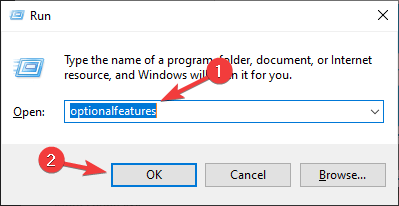Aktivera eller inaktivera Windows-funktioner: Så här använder du det
- Tryck på Windows-tangenten + R för att öppna Run-fönstret.
- Ange nu alternativfunktioner och tryck på Enter eller klicka på OK.
![Aktivera eller inaktivera Windows-funktioner: Så här använder du det]()
Vill du låsa upp hemliga Windows 10-funktioner? Så här gör du det som ett proffs!
Vilka funktioner är tillgängliga att installera?
Det finns cirka 30+ valfria funktioner tillgängliga att installera, men vi kommer att fokusera på flera viktigaste.
- .NET Framework 3.5 (inkluderar .NET 2.0 och 3.0) och .NET Framework 4.6 Avancerade tjänster – Dessa två funktioner krävs för att köra applikationer som skapats med .NET Framework 3.5 eller 4.6.
- Hyper-V – Microsofts virtualiseringsteknik som låter dig köra virtuella maskiner på din dator utan programvara från tredje part.
- Internet Explorer 11 – Om du fortfarande behöver använda Internet Explorer på din dator bör du veta att den fortfarande finns tillgänglig i Windows 10.
- Mediefunktioner – Detta inkluderar Windows Media Player och andra multimediekomponenter.
- Microsoft Print to PDF – En funktion som låter dig “skriva ut” dina dokument direkt till PDF-filer istället för en riktig skrivare.
- Windows PowerShell 2. 0 – Kommandoradsgränssnitt som liknar kommandotolken, men mer avancerat.
- Windows Subsystem for Linux (Beta) – Den här funktionen ger dig åtkomst till Ubuntu-kommandoraden och låter dig använda samma kommandon som du skulle använda i ett Linux-system.
Det här är några av de mest anmärkningsvärda funktionerna som du kan aktivera / inaktivera, men det finns mycket mer tillgängligt.
Nu går du, en snabb och enkel guide om hur du använder Aktivera eller inaktivera Windows-funktioner på din dator.
Som du kan se är de flesta av de tillgängliga funktionerna här gjorda för avancerade användare, och du kommer troligtvis inte att behöva aktivera eller inaktivera dem på egen hand när som helst.
Vi hoppas att du tyckte att den här artikeln var informativ och att du nu har en bättre förståelse för valfria Windows-funktioner.
- Så här loggar du in på Windows 10 utan lösenord
- Hur man använder den nya Windows 10 urklippshistoriken och synkroniseringen
- Så här uppdaterar du drivrutiner i Windows 10: Använd dessa fyra metoder